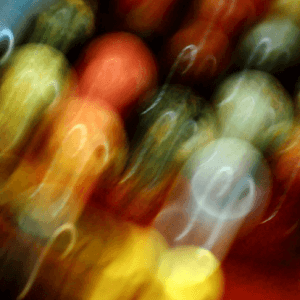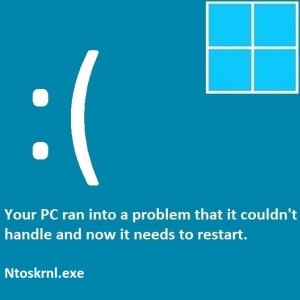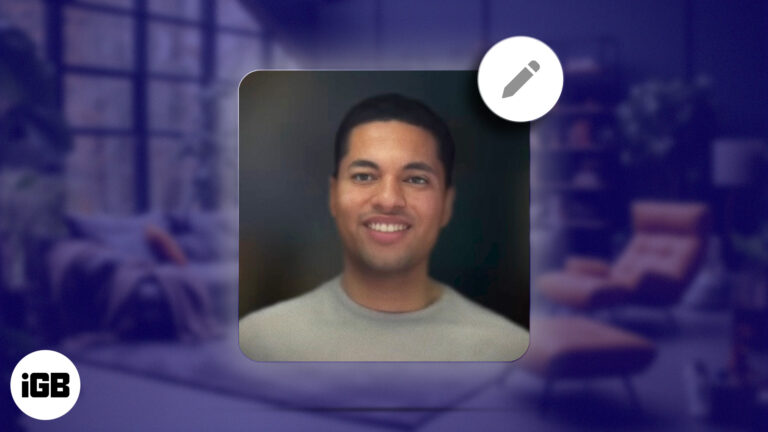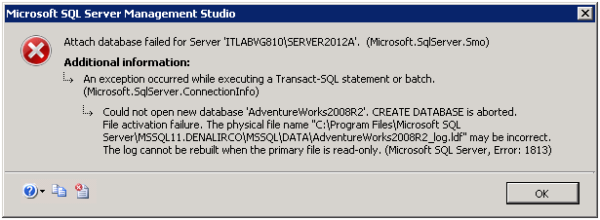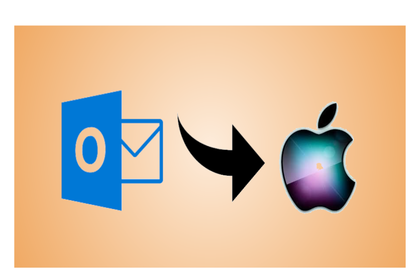8 лучших способов обновить приложение на Android
Обновление приложения на вашем смартфоне — довольно простой процесс, но есть несколько способов сделать это. Использование Google Play Store для загрузки последних версий ваших любимых приложений является самым надежным из всех. Но что, если определенное обновление еще не установлено для вашего устройства? Или что, если Google Play Store неожиданно перестанет работать? Что ж, вы можете пойти другим путем и не полагаться на собственный рынок приложений Android для этой работы. Сегодня мы представляем вам 8 лучших способов обновить приложение на Android с помощью Google Play Store или без него.
Почему вам следует обновлять приложения на своем телефоне
Приложения на вашем телефоне не застрахованы от ошибок и неожиданных сбоев. Хорошей новостью является то, что разработчики приложений постоянно выпускают обновления для своевременного устранения этих проблем. Как только пользователи сообщают об определенной ошибке, это запускает процесс, и разработчики обращают свое внимание на проблему. Через несколько дней обновление без ошибок будет опубликовано для загрузки пользователями. Вот почему обновление приложения — один из первых шагов, которые вам следует предпринять, чтобы исправить его нестабильное поведение.
Регулярные обновления также повышают безопасность приложений. Это особенно актуально для веб-браузеров, мессенджеров и финансовых приложений. Злоумышленники всегда рыщут в поисках недостатков безопасности, чтобы атаковать ваши данные. Обновление ваших приложений — это один из способов держать эти объекты под контролем.
Наконец, обновления приложений также используются для внедрения новых функций и возможностей. Не можете найти функцию, которую все используют в Facebook или WhatsApp? Вероятно, вы используете более старую версию приложения. Установите обновленную версию, чтобы быть в курсе всех новых функций.
Обновите приложение Android вручную с помощью Google Play Store.
Шаг 1: Перейдите в Google Play магазин на вашем устройстве Android.
Шаг 2: Нажмите Панель поиска и введите название приложения, которое хотите обновить.
Шаг 3. Зайдите в приложение. страница.
Шаг 4: Удар Обновлять.

Обновите все приложения Android вручную через Google Play Store.
Шаг 1: Запуск Google Play Store на вашем телефоне Android.
Шаг 2. Нажмите на свой изображение профиля в правом верхнем углу экрана.

Шаг 3: Выберите Управление приложениями и устройством.

Шаг 4: Нажмите на Доступны обновления.

Шаг 5: Ударьте Обновить все.

Автоматически обновляйте все приложения на вашем Android-устройстве
Шаг 1: Запуск тот Google Play магазин на вашем телефоне Android.
Шаг 2. Нажмите на свой изображение профиля в правом верхнем углу экрана.

Шаг 3: Перейти к Настройки.

Шаг 4: Нажмите на Сетевые настройки.

Шаг 5: Выберите Автоматическое обновление приложений.

Шаг 6: Нажмите на Только через Wi-Fi. Вы также можете обновить приложения через мобильный Интернет, но этот вариант не рекомендуется, поскольку в конечном итоге используется много мобильных данных.

Включите автоматические обновления для определенного приложения.
Шаг 1: Запуск Google Play Store на вашем Android-устройстве.
Шаг 2: Нажмите Панель поиска и введите название приложения, для которого вы хотите включить автообновления.
Шаг 3. Откройте страницу приложения и нажмите кнопку эллипсы в правом верхнем углу экрана.

Шаг 4. Установите флажок для Включить автоматическое обновление.

Читайте также: Как просмотреть файловую активность и журналы событий Dropbox
Обновляйте приложения Android без использования Google Play Store (Galaxy Store)
Если у вас есть телефон Samsung, вы можете обновить любое приложение с помощью Galaxy Store.
Шаг 1: Запустите Галактический магазин на вашем устройстве Samsung.
Шаг 2. Переключитесь на Меню вкладка.

Шаг 3: Нажмите на Обновления.

Шаг 4. Коснитесь значка обновления рядом с приложением, чтобы обновить его, или выберите «Обновить все» в правом верхнем углу экрана.

Обновляйте приложения Android без использования Google Play Store (V-Appstore)
Пользователи Vivo и iQOO могут обновить любое приложение на своих устройствах с помощью V-Appstore. Вот как.
Шаг 1: Запустите V-Appstore на вашем телефоне Vivo/iQOO.
Шаг 2. Переключитесь на Управлять вкладка.

Шаг 3: Нажмите на Доступны обновления.

Шаг 4: Удар Обновлять рядом с приложением, которое вы хотите обновить.

Обновляйте приложения Android без использования Google Play Store (Xiaomi Get Apps)
Вот как пользователи Xiaomi, Redmi и Poco могут обновить приложения на своих телефонах с помощью торговой площадки Get Apps.
Шаг 1: Перейдите в Получить приложения Marketplace на вашем устройстве Xiaomi/Redmi/Poco.
Шаг 2. Переключитесь на Мне вкладка.

Шаг 3: Нажмите на Обновления.

Шаг 4: Удар Обновить все.

Обновите приложения Android без использования Google Play Store (сторонний магазин)
Если вы используете стандартный телефон Android, в котором нет магазина приложений, вы можете использовать стороннюю торговую площадку в качестве альтернативы Google Play Store для обновления приложения. Вот как.
Шаг 1. Откройте приложение веб-браузера на своем смартфоне Android.
Шаг 2. Перейдите на проверенный сторонний рынок приложений, например APKMirror, Softonic или F-Droid.

Шаг 3: Поиск для приложения, которое вы хотите обновить.

Шаг 4: Скачать последняя версия приложения из списка.

Шаг 5: Откройте АПК-файл и разрешить сторонние загрузки из неизвестных источников.

Шаг 6: Установить обновленное приложение на вашем телефоне Android.
Часто задаваемые вопросы (FAQ)
Как включить автоматическое обновление только для одного приложения на телефоне?
Чтобы включить автоматическое обновление для одного приложения, откройте его страницу в Google Play Store, коснитесь многоточия в правом верхнем углу экрана и установите флажок «Включить автоматическое обновление».
Есть ли способ обновить приложения на моем телефоне без использования Google Play Store?
Вы можете обновить приложения на своем устройстве, используя собственный магазин приложений производителя смартфона. Если у вас нет такой возможности, используйте стороннюю торговую площадку, например APKMirror, чтобы загрузить последнее обновление приложения.
Как обновить Google Play Store?
Чтобы обновить Google Play Store, коснитесь изображения своего профиля в правом верхнем углу экрана, перейдите в «Настройки», прокрутите вниз и выберите «Обновить Play Store».
Читайте также: Топ-6 мест, где можно найти хорошие и забавные фотографии профиля
Заключение
Это 8 лучших способов обновить приложение на вашем смартфоне Android. Обновление одного приложения с использованием мобильных данных не должно стать проблемой, но если вы планируете обновлять все приложения одновременно, рекомендуется подключиться к сети Wi-Fi. Обновления приложений могут потреблять значительный объем данных, поэтому выполнение этого процесса через мобильное подключение к Интернету может привести к потере всех выделенных данных.